・FON_FREE_INTERNET
・FON
・0001softbank
・0002softbank
・mobilepoint
インストールしていない場合、iPhoneのWi-Fiがオンの状態でソフトバンクWi-fiが利用可能な場所に行くと、以下のような「認証に失敗しました。」画面になります。
ソフトバンクWi-Fiが無料でずっと使えることが判明したし、利用可能エリアもけっこう多いので、一括設定することにしました。
ちなみに3G回線ではなくソフトバンクWi-Fiスポットを利用するメリットは、
・20MB以上のアプリもダウンロード可能
・3G回線より高速(ではないこともありますが)
・3G回線で圏外の場所でもWi-Fiエリアならネットにつなげられる
・「パケットし放題forスマートフォン」プランなら通信料が抑えられる
ってところでしょうか。
(個人的にはそれほどメリットを感じなかったりして)
では一括設定の手順ですが、ざっくり、
1)Wi-Fiをオフ
2)i.softbank.jpアカウントを削除
3)プロファイルのインストール
4)デフォルトアカウントの修正
という流れです。
1)Wi-Fiをオフ
-1- 設定-->Wi-Fi でWi-Fiを「オフ」にする。
2)i.softbank.jpアカウントを削除
-1- 設定-->メール/連絡先/カレンダー にあるi.softbank.jpアカウントを選択し、削除する。
※このアカウント削除は勇気がいったのですが、一括設定が完了すると、このアカウントも復活します。
※「アカウントを削除」ボタンが無い場合は、すでにiPhoneにプロファイルがあるはずなので、先にそのプロファイルを削除します。
※設定-->一般-->プロファイル で「削除」です。
3)プロファイルのインストール
-1- Safariを起動しhttp://sbwifi.jp/へアクセスする。
※このプロファイルのインストール画面ですが、MySoftbankページからもアクセスできます。手順は以下のとおり。
※1 Safariを起動し、ブックマークからMySoftbankを開く。
※2 ページ中段にある以下のリンクをタップ。
(My Softbankへのログインは不要)
※3 一括設定のリンクをタップ。
-2- 利用規約を読んで、同意の下のリンクをタップ。
-3- インストールをタップ。
-4- かまわず、インストールをタップ。
-5- パスコードを入力。
-6- フルネームを入力。
※i.softbank.jpからメールを送信した際、送信者名として表示される名前です。
※あとから変更することも可能です。
-7- 無事インストール完了。
4)デフォルトアカウントの修正
-1- 設定-->メール/連絡先/カレンダー-->デフォルトアカウント でi.softbank.jpを選択する。
※iPhoneに複数のアカウント(Gmailとか)を登録している場合、2)で一旦i.softbank.jpアカウントを削除したため、別アカウントがデフォルトアカウントとして選択されてしまっています。
※デフォルトアカウントをi.softbank.jpへ戻す作業です。
設定手順は以上。
なのですが、実は、「3)-6-フルネームを入力」していた時、あやまってホームボタンを押してしまったらしく、プロファイルインストール画面から抜けてしまいました。
再度、http://sbwifi.jpからアクセスして、同じ手順で進もうとしたのですが、「3)-5- パスコードを入力」のところで、キー入力が無反応になってしまってパスコードを入力できず、先に進めなくなりました。けっこうあせったのですが、スリープ解除時のパスコード入力もできなくなってしまったため、やむなくiPhoneの電源をOFF/ONしたら直りました。そして、改めて3)をやり直し、無事設定完了。今のところ問題なし。あーよかった。
●ソフトバンクWi-Fiスポット | サービスエリア | ソフトバンクモバイル

BUFFALO 11n/b/g対応 ハイパワー 無線LANルーター AirStation単体 WZR-HP-G302H



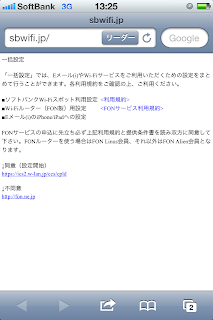




0 件のコメント:
コメントを投稿